VPS服务器DD安装Windows系统镜像信息记录贴
本文章所有内容收集自秋水逸冰的博客。为便于浏览,内容排版稍作了一些改动。
秋水逸冰:https://teddysun.com
本文介绍
什么是DD安装?
dd是一个Unix和类Unix系统上的命令,主要功能为转换和复制文件。
—百度百科
此文包括的系统镜像版本:
1.中文版 Windows Server 2019 Datacenter(Windows build 版本号:17763.1518)
2.中文版 Windows 10 Pro for Workstations(Windows build 版本号:19042.630)
#是面向高性能工作站的Windows 10 Pro高端版本
3.中文版 Windows Server 2019 Datacenter(Windows 版本号:17763.1)
4.中文版 Windows Server 2016 Datacenter(Windows 版本号:14393.1884)
5.中文版 Windows Server 2012 R2 Datacenter
特别提示
本文介绍的几个镜像版本之间有区别,1和2为秋水逸冰制作,可用于KVM、XEN虚拟化VPS Intel 网卡服务器安装。3 4 5 镜像为他人制作,介绍中仅支持KVM虚拟化和Intel 的网卡驱动服务器。下文有详细镜像介绍,记得查看。
安装方式
1.在基于 KVM 或 XEN 虚拟化 VPS 上的安装过程
选 CentOS 7 或 Debian 9 系统。内存建议 4GB 起,硬盘 30GB 起。用 root 用户 ssh 进去后执行以下的命令,然后静静等待即可。
安装速度取决于网络下载镜像的速度,基本上等待 20 – 60 分钟后,再次打开 VNC 就能看到熟悉的 Windows 登录界面了。
wget -qO DebianNET.sh qiu.sh/dd && bash DebianNET.sh -dd "DD download URL" #将DD镜像填入DD download URL
DebianNET.sh 脚本由 Vicer 开发
2.在 Kimsufi 等独立服务器上的安装过程
进入救援模式(rescue)后,以 root 用户 ssh 进去后执行以下的命令,然后静静等待即可。
wget -O- "DD download URL" | gunzip | dd of=/dev/sda
3.远程桌面的默认用户名和密码
切记:因密码统一,在服务器安装完成后建议开启系统更新,同时立即更改操作系统登录信息。
中文版 Windows Server 2019 Datacenter(Windows build 版本号:17763.1518)
中文版 Windows 10 Pro for Workstations(Windows build 版本号:19042.630)
用户名: administrator
密码: Teddysun.com
中文版 Windows Server 2019 Datacenter(Windows 版本号:17763.1)
中文版 Windows Server 2016 Datacenter(Windows 版本号:14393.1884)
中文版 Windows Server 2012 R2 Datacenter
用户名: administrator
密码: Password147
镜像介绍
中文版 Windows Server 2019 Datacenter(Windows build 版本号:17763.1518)
和
中文版 Windows 10 Pro for Workstations(Windows build 版本号:19042.630)
1.集成了以下驱动程序。适用于大部分 KVM,XEN 虚拟化的 VPS 以及采用 Intel 网卡的服务器,比如 vultr,kimsufi,hetzner,oneprovider,online 等等。
KVM 驱动 (virtio 0.1.185-2):
https://fedorapeople.org/groups/virt/virtio-win/direct-downloads/archive-virtio/virtio-win-0.1.185-2/virtio-win-0.1.185.iso
XEN 驱动 (AWS PV Driver 8.3.4):
https://s3.amazonaws.com/ec2-windows-drivers-downloads/AWSPV/Latest/AWSPVDriver.zip
为什么使用亚马逊 AWS 的 XEN 驱动,原因是 XEN 官方提供的驱动都是未签名的,直接添加进去系统是不行的,会导致出错
Intel 网卡驱动 (25.4):
https://downloadmirror.intel.com/25016/eng/PROWinx64.zip
参考:https://downloadcenter.intel.com/download/25016/Intel-Network-Adapter-Driver-for-Windows-10
解压 PROWinx64.zip 后,7zip 再次解压 PROWinx64.exe,魔改其中PROWinx64.exe\PRO1000\Winx64\NDIS65\e1c65x64.inf 文件。
2.无需 VNC 交互直接无人值守安装,DD 完成后重启系统,稍等片刻即可远程登录桌面
3. 既可用 key 也可用 KMS 方式激活系统
4. 默认关闭 Ctrl + Alt + Del 快捷键登录方式
5. 默认开启 Windows 远程桌面
6. 基于 Dism++ 自带的一些系统优化,如隐藏快捷方式小箭头,启用 Windows 照片查看器等等
中文版 Windows Server 2019 Datacenter(Windows 版本号:17763.1)
中文版 Windows Server 2016 Datacenter(Windows 版本号:14393.1884)
中文版 Windows Server 2012 R2 Datacenter
测试已在腾讯云,Vultr,DigitalOcean,Cloudcone,Kimsufi 上成功安装
1,集成 virtio 驱动以及 Intel 的网卡驱动,因此适用于大部分 KVM 的 VPS 以及 Kimsufi 服务器
2,无需 VNC 交互直接无人值守安装,DD 完成即可远程登录桌面
3,基于 VOL 版制作,因此可用 KMS 方式激活系统
4,关闭 Ctrl + Alt + Del 快捷键登录方式
5,关闭服务器管理器开机自启动
6,关闭 IE 安全增强配置
7,开启 Windows 远程桌面
8,关闭 Windows 自带防火墙
9,其他基于 Dism++ 自带的一些系统优化,如去掉快捷方式小箭头等
镜像下载地址
cn为中文版、en为英文版、ja为日文版。
下面提供多个来源的下载地址,任选其一即可。
teddysun
https://fr1.teddyvps.com/iso/cn_windows2019_v2.gz
https://fr1.teddyvps.com/iso/en_windows2019_v2.gz
https://fr1.teddyvps.com/iso/ja_windows2019_v2.gz
https://fr1.teddyvps.com/iso/cn_windows10_20h2.gz
https://fr1.teddyvps.com/iso/en_windows10_20h2.gz
https://fr1.teddyvps.com/iso/ja_windows10_20h2.gz
https://fr1.teddyvps.com/iso/cn_windows2019.gz
https://fr1.teddyvps.com/iso/en_windows2019.gz
https://fr1.teddyvps.com/iso/ja_windows2019.gz
https://fr1.teddyvps.com/iso/cn_windows2016.gz
https://fr1.teddyvps.com/iso/en_windows2016.gz
https://fr1.teddyvps.com/iso/ja_windows2016.gz
https://fr1.teddyvps.com/iso/cn_windows2012r2.gz
https://fr1.teddyvps.com/iso/en_windows2012r2.gz
https://fr1.teddyvps.com/iso/ja_windows2012r2.gz
云图小镇
https://mirrors.yuntu.ca/teddysun/cn_windows2019_v2.gz
https://mirrors.yuntu.ca/teddysun/en_windows2019_v2.gz
https://mirrors.yuntu.ca/teddysun/ja_windows2019_v2.gz
https://mirrors.yuntu.ca/teddysun/cn_windows10_20h2.gz
https://mirrors.yuntu.ca/teddysun/en_windows10_20h2.gz
https://mirrors.yuntu.ca/teddysun/ja_windows10_20h2.gz
https://mirrors.yuntu.ca/teddysun/cn_windows2019.gz
https://mirrors.yuntu.ca/teddysun/en_windows2019.gz
https://mirrors.yuntu.ca/teddysun/ja_windows2019.gz
https://mirrors.yuntu.ca/teddysun/cn_windows2016.gz
https://mirrors.yuntu.ca/teddysun/en_windows2016.gz
https://mirrors.yuntu.ca/teddysun/ja_windows2016.gz
https://mirrors.yuntu.ca/teddysun/cn_windows2012r2.gz
https://mirrors.yuntu.ca/teddysun/en_windows2012r2.gz
https://mirrors.yuntu.ca/teddysun/ja_windows2012r2.gz
本站备份:
中文版 Windows Server 2019 Datacenter(Windows build 版本号:17763.1518)
中文版 Windows 10 Pro for Workstations(Windows build 版本号:19042.630)
中文版 Windows Server 2019 Datacenter(Windows 版本号:17763.1)
中文版 Windows Server 2016 Datacenter(Windows 版本号:14393.1884)
中文版 Windows Server 2012 R2 Datacenter
KMS安装密钥和激活
KMS 客户端安装密钥
https://docs.microsoft.com/zh-cn/windows-server/get-started/kmsclientkeys
本站KMS一键激活:http://kms.cheshirex.com/
自建KMS激活服务器:https://www.cheshirex.com/1993.html
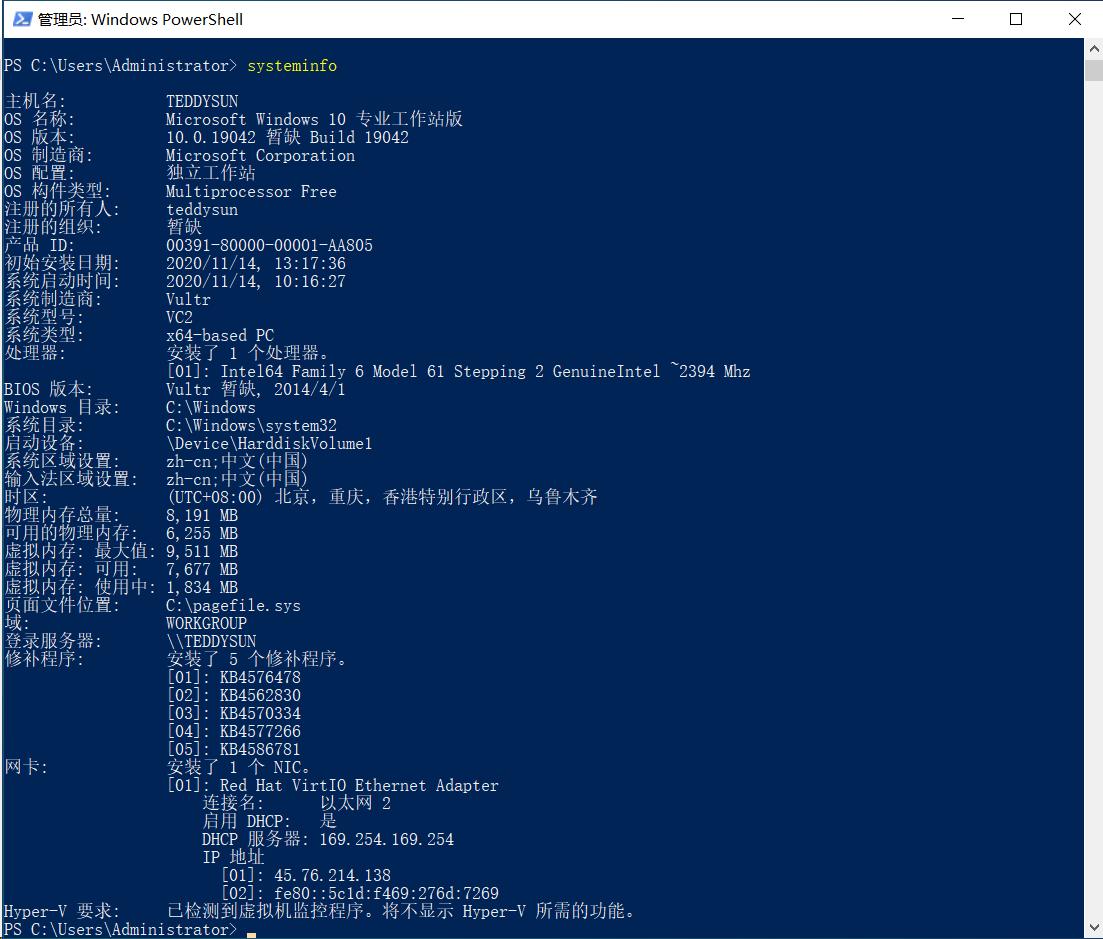
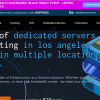
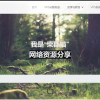
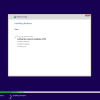

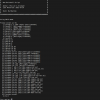

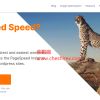













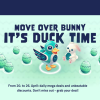
Discussion
New Comments
暂无评论。 成为第一个!